Jak włączyć tryb nocny w Chrome
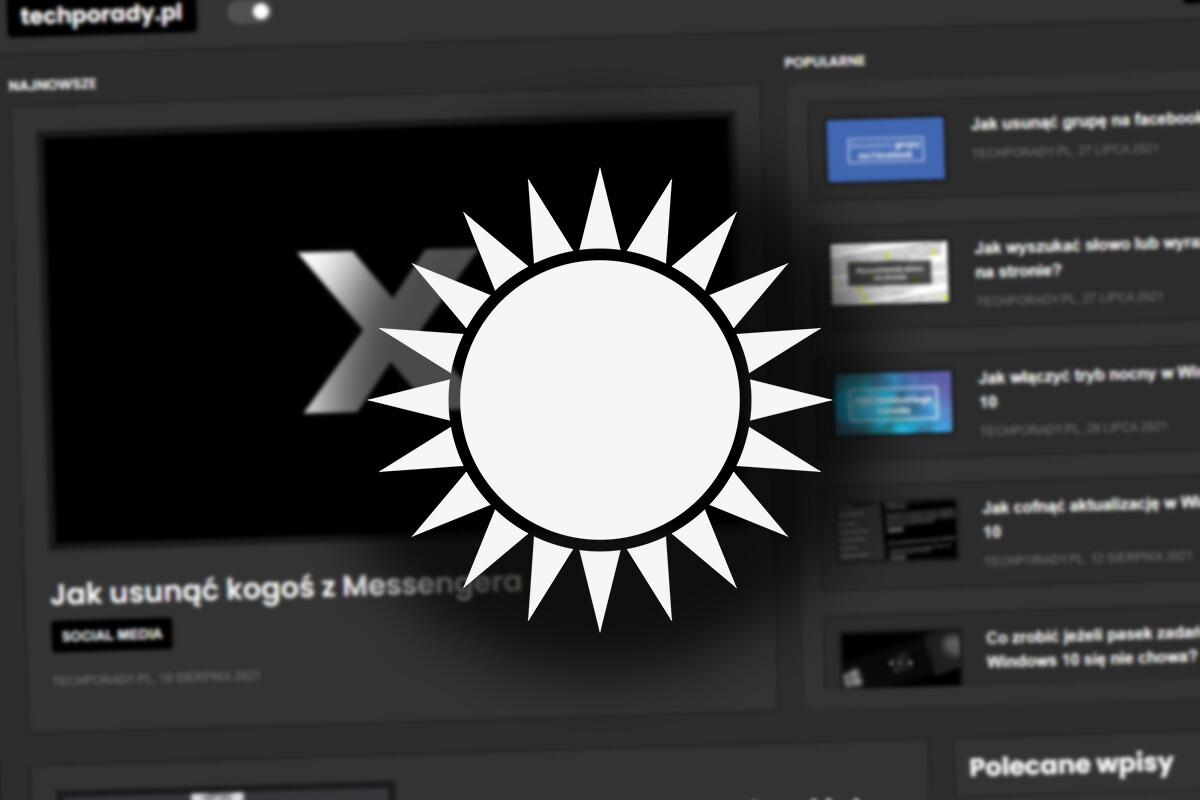
Za sprawą trybu nocnego możemy przeglądać strony internetowe w barwach, które mogą okazać się dla nas nieco przyjaźniejsze, szczególnie w sytuacjach, w których znajdujemy się w ciemnym pomieszczeniu.
W tym poradniku opiszę, w jaki sposób włączyć tryb nocny w przeglądarce Google Chrome, zarówno na komputerze jak i na telefonie.
Jak włączyć tryb nocny w Chrome na komputerze
W momencie pisania tego wpisu taka możliwość jest nie do końca dostępna.
Nie zmienia to jednak faktu, że można osiągnąć podobny efekt za sprawą doinstalowania jednego z ogólnodostępnych, popularnych rozszerzeń.
Osobiście polecam rozszerzenie Dark Reader, które pozwala na automatyczne przyciemnianie wyglądu stron internetowych. Działa to naprawdę dobrze i nie spotkałem się z większymi problemami nawet na bardziej skomplikowanych, a zarazem mało popularnych i dopracowanych stronach. Opcji personalizacji jest dość dużo, bo można np. wykluczać w nim konkretne strony.
Bardzo ciekawe są też motywy, które umożliwiają przyciemnienie elementów samej przeglądarki. Jednym z popularniejszych ciemnych motywów jest motyw o nazwie Just Black, który podobnie jak wcześniej opisywane rozszerzenie, również jest dostępny w Chrome web store.
Jak włączyć tryb nocny w Chrome na telefonie
W przypadku przeglądarki Chrome na telefon również możemy włączyć tryb nocny.
1. Włącz przeglądarkę Chrome w swoim telefonie.
2. Kliknij na trzy pionowe kreski w prawym górnym rogu ekranu i wybierz „Ustawienia”.
3. Przedź to zakładki „Motywy” lub „Themes” na dole.
4. Naciśnij na „Ciemmy” lub „Dark”.
 Więcej wpisów
Więcej wpisów